
CAD 2024 for Mac
详情介绍
CAD 2024 for mac是一款由Autodesk公司专为Mac OS X平台开发的2024年度版本版本。该软件的用途非常广泛,可以用于建筑、土木工程、机械设计、工业设计、室内设计、电子等行业。主要让用户可以在电脑上快速的进行制图、建模和绘图等方面的工作。里面的功能和工具都十分实用,可以让用户轻松的创建、编辑和共享2D和3D设计图纸。
Autodesk AutoCAD 2024 Mac版提供了与AutoCAD相似的工具和功能,包括2D和3D绘图、模型构建、注释、渲染和文件共享等。另外除了大家常见的CAD文件格式,如DXF和DWF等都能够通过它打开和编辑。此外,最强大的一点是CAD Mac版本还拥有一些独特的功能,用户能够通过mac系统的多点触控手势进行缩放、平移和旋转,以及可以直接在Mac OS X的Finder中预览DWG文件等,是不是非常不错的样子呢,有需要的用户赶紧来本站下载软件体验一下吧。

CAD 2024 for mac安装教程
1、本站下载文件双击打开【Install Autodesk AutoCAD 2024 for Mac】进行安装,勾选我同意许可协议,下一步

2、然后在这里选择安装路径安装

3、正在安装,耐心等待片刻

4、软件安装完成,关闭程序

激活教程
注意:如果安装成功,打开软件还是显示输入序列号界面,关闭软件耐心等待几分钟,再打开,即可正常使用
打开安装包中的【AutoCAD 补丁。dmg】,依次安装四个补丁

注意:请按以下路径!将R28文件重命名R18,然后将R15名字修改为R28!这一步很重要!不然会激活失败!

打开AutoCAD 2024 ,点击输入序列号下的【选择】

点击“我同意”

点击激活

提示输入序列号。AutoCAD 2024序列号:666-69696969,,AutoCAD 2024产品密钥默认是777P1。然后点击“下一步”。

弹出AutoCAD 2024产品激活页面。如下图:(不要关闭窗口,放着待用)

然后打开【AutoCAD 2024 注册机】,点击第一个按钮“Mem Patch”。

输入电脑密码允许更改点“好”,看到Successfully patched的提示,点击“OK”。

把AutoCAD 2024产品激活界面上的 "申请号" 复制到注册机,点击【 Generate】生成cad2024序列号和密钥

注意:如果出现【Bad activation code】提示不能生成激活码的情况,说明你复制的【申请号】前面有空格,把空格删除掉就可以了!
然后选择【我具有autudesk提供的注册码】,把激活码复制到激活界面中,点击下一步;(在autocad 2024注册机中复制Activation code的时候,复制用鼠标右键copy操作。然后在autocad 2024软件中使用键盘command+v粘贴)

激活成功,打开即可使用了!

软件特色
1、【平面绘图】
能以多种方式创建直线、圆、椭圆、多边形、样条曲线等基本图形对象。
2、【编辑图形】
具有强大的编辑功能,可以移动、复制、旋转、阵列、拉伸、延长、修剪、缩放对象等。
3、【标注尺寸】
可以创建多种类型尺寸,标注外观可以自行设定。
4、【绘图辅助工具】
提供了正交、对象捕捉、极轴追踪、捕捉追踪等绘图辅助工具。
5、【图层管理功能】
图形对象都位于某一图层上,可设定图层颜色、线型、线宽等特性。
6、【三维绘图】
可创建3D实体及表面模型,能对实体本身进行编辑。
7、【书写文字】
能轻易在图形的任何位置、沿任何方向书写文字,可设定文字字体、倾斜角度及宽度缩放比例等属性。
8、【网络功能】
可将图形在网络上发布,或是通过网络访问AutoCAD资源。
9、【数据交换】
提供了多种图形图像数据交换格式及相应命令。
10、【二次开发】
允许用户定制菜单和工具栏,并能利用内嵌语言Autolisp、Visual Lisp、VBA、ADS、ARX等进行二次开发。
CAD快捷键命令大全
1、ALT+TK:快速选择
2、ALT+NL:线性标注
3、ALT+VV4:快速创建四个视口
4、ALT+MUP:提取轮廓
5、Ctrl+B:栅格捕捉模式控制(F9)
6、Ctrl+C:将选择的对象复制到剪切板上
7、Ctrl+F:控制是否实现对象自动捕捉(F3)
8、Ctrl+G:栅格显示模式控制(F7)
9、Ctrl+J:重复执行上一步命令
10、Ctrl+K:超级链接
11、Ctrl+N:新建图形文件
12、Ctrl+M:重复上一个命令
13、Ctrl+O:打开图象文件
14、Ctrl+P:打印当前图形
15、Ctrl+Q:打开关闭保存对话框
16、Ctrl+S:保存文件
17、Ctrl+U:极轴模式控制(F10)
18、Ctrl+v:粘贴剪贴板上的内容
19、Ctrl+W:对象追踪式控制(F11)
20、Ctrl+X:剪切所选择的内容
21、Ctrl+Y:重做
22、Ctrl+Z:取消前一步的操作
23、Ctrl+1:打开特性对话框
24、Ctrl+2:打开图象资源管理器
25、Ctrl+3:打开工具选项板
26、Ctrl+6:打开图象数据原子
27、Ctrl+8或QC:快速
软件优势
1、提高生产力
可以大大提高设计师的生产力,通过自动化和简化设计过程,缩短了设计时间,从而允许设计师更快地完成工作。
2、提高准确性
允许设计师创建高精度的2D和3D设计,通过使用几何约束和尺寸控制,确保设计符合精确的规格和要求。
3、增强合作
允许团队成员同时协作设计一个项目,并共享设计数据和文档,从而减少了错误和重复工作。
4、提高设计质量
提供了大量的工具和功能,允许设计师创建复杂的、高质量的设计,从而提高了设计质量。
5、增强可视化效果
可以生成逼真的3D模型和渲染,从而使设计师和客户更容易理解设计,并更好地预览设计效果。
6、提高可持续性
可以帮助设计师优化设计以减少能源消耗、提高可持续性和环境友好性。
配置要求
操作系统
Apple macOS Catalina v10.15Apple macOS Mojave v10.14
基本:Apple Mac proR4.1,MacBook pro 5.1,iMacR8.1,
推荐:支持Metal Graphics Engine的AppleMacR
CPU类型
推荐:Intel酷睿i7或更高/型号在Rosetta 2下支持具有M系列芯片的Apple Mac型号模式。
内存
基本:4GB
推荐:8GB或更高
磁盘空间
4GB的可用磁盘空间用于下载和安装
其他版本
更多-

Autodesk AutoCAD 2021 for Mac中文版 平面设计 / 894.02M
-

Autodesk AutoCAD 2022 for Mac 中文版 平面设计 / 882.94M
-

autocad 2014 for mac版 平面设计 / 776.64M
-

AutoCAD 2019 Mac中文版 平面设计 / 545.8M
-
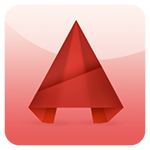
AutoCAD 2015 for Mac版 平面设计 / 821.24M
-

Autocad2017 Mac中文版 平面设计 / 970.43M
-

AutoCAD 2018 for Mac中文版 平面设计 / 849.67M
相同厂商
-

AutoCAD 2026 Mac中文版 v25.1.60.211 平面设计 / 2.21G
-

Maya 2025 Mac版 v2025.3 平面设计 / 4.11G
-

-

Mudbox2024 mac版 平面设计 / 1.22G
-

AutoCAD LT 2024 mac版 v2024.0.1 平面设计 / 1.35G
猜您喜欢

- Autodesk软件合集
- Autodesk是全球知名的科技公司,国内称为欧特克公司。Autodesk软件合集为用户整理了旗下各种好用的产品,包括AutoCAD、Maya、3ds Max、Revit、Inventor、PowerMill、SketchBook、Navisworks Manage等系列软件。这些软件以其专业的功能,被广泛应用于建筑设计、制造、媒体和娱乐等领域,为用户提供了丰富的工作流程支持和创意表达的可能性。欢迎您根据自身需求下载使用!
-

-

-

CSI XRevit 2025 工程建筑 / 205.65M
-

Autodesk AutoCAD Civil 3D 2025中文版 v2025.0.2 3D\CAD软件 / 5.71G
-

-

同类软件
网友评论
共0条评论类似软件
-

AutoCAD 2019 Mac中文版 平面设计 / 545.8M
-

cad迷你看图Mac版 v4.4.5 平面设计 / 47.9M
-

AutoCAD LT 2024 mac版 v2024.0.1 平面设计 / 1.35G
-

Autodesk AutoCAD 2022 for Mac 中文版 平面设计 / 882.94M
-

autocad 2014 for mac版 平面设计 / 776.64M
精彩发现
换一换精品推荐
-

cad迷你看图Mac版 v4.4.5 平面设计 / 47.9M
查看 -

Fireworks CS6 Mac中文版 v12.0.1中文版 平面设计 / 93.8M
查看 -

Publisher Master Mac版 v1.4.1官方版 平面设计 / 78.7M
查看 -

InDesign 2022 Mac版 v17.4官方版 平面设计 / 912M
查看 -

Autodesk Smoke 2018 Mac版 平面设计 / 573.89M
查看





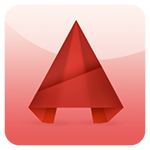













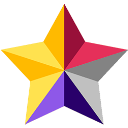


























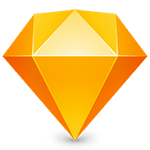
 赣公网安备 36010602000087号
赣公网安备 36010602000087号